Lielākoties Windows automātiski apstrādā datu disku optimizāciju. Tomēr, ja jūs uztrauc viņu veiktspēja un vēlaties tās statistiku pārbaudīt manuāli vai mainīt optimizācijas grafiku, izpildiet tālākos darbības.
Manuāla datu disku defragmentēšana vai optimizēšana
-
Uzdevumjoslā atlasiet meklēšanas joslu un ievadiet defrag.
-
Rezultātu sarakstā atlasiet Disku defragmentēšana un optimizēšana.
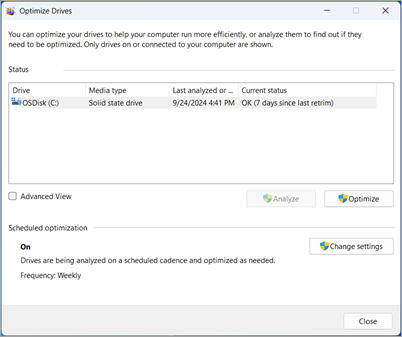
-
Atlasiet disku, ar kuru vēlaties strādāt.
-
Ja tas ir cietais disks, atlasiet Analizēt, ja vēlaties, lai operētājsistēma Windows pārbaudītu disku un uzzinātu, vai ir nepieciešama optimizēšana, vai atlasiet Optimizēt, lai windows diskdzinī palaistu optimizāciju.
Piezīme.: Cietie diski tiek defragmentēti, kas pārkārto failus, lai tie visi būtu līdzīgi un būtu vieglāk lasāmi. Cietvielu diski (SSD) ir tie, kas tiek dēvēti par "apgrieztiem", kas būtībā norāda diskam, kur tas var droši veikt tīrīšanu, ja tas nav aizņemts, veicot svarīgākas lietas, piemēram, failu saglabāšanu vai ielādi. Tā visa optimizēšana.
Mainiet optimizācijas grafiku
Pēc noklusējuma Windows automātiski optimizēs diskus reizi nedēļā. Bet, ja vēlaties mainīt grafiku, lai tas būtu biežāk vai retāks, varat to darīt. Lūk, kā to paveikt:
-
Uzdevumjoslā atlasiet meklēšanas joslu un ievadiet defrag.
-
Rezultātu sarakstā atlasiet Disku defragmentēšana un optimizēšana.
-
Sadaļā Plānotā optimizācija atlasiet Mainīt iestatījumus.
-
Varat mainīt grafiku uz Katrudienu, Katrunedēļu, Katru mēnesi vai pavisam izslēgt, iestatīt to, lai tas būtu bez optimizācijas trīs reizes, un atlasīt, uz kuriem diskiem attiecas grafiks.
Optimizējiet diskus, lai palīdzētu datoram darboties vienmērīgāk un ātrāk veikt sāknēšanu. Lai tos optimizētu:
-
Uzdevumjoslā atlasiet meklēšanas joslu un ievadiet defrag.
-
Rezultātu sarakstā atlasiet Disku defragmentēšana un optimizēšana.
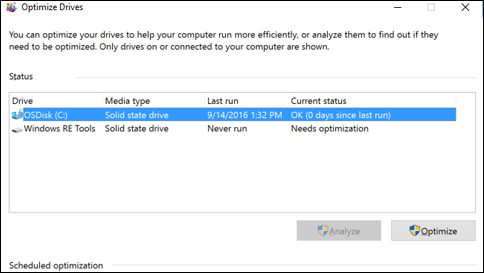
-
Atlasiet, kuru diskdzini vēlaties optimizēt.
-
Atlasiet pogu Optimizēt .










